Beállítása egy oldalt wordpress telepítés után
Az alapok kezdőknek
Telepítése után húsz Eleven sablon oldal úgy néz ki, mint ez ...
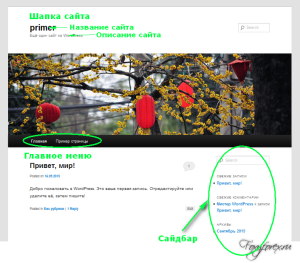
Láthatjuk a nevét és leírását a blog a fejléc, menü, tartalmi terület és oldalsáv kütyü.
Lássuk, hogyan kell megjeleníteni a tartalmat a WordPress.
Minden cikket lehet beállítani a különböző címkéket. A felhő címkék, a felhasználók megy egy listát az összes cikket az adott címkét. Címkék - egy másik módja a strukturáló anyagok.
A főmenüben akkor a hivatkozások az otthoni, az oldalon a szakaszok, cikkek, vagy bármilyen külső linkek. Az oldalsávon, akkor tegye a widget „kategóriák”.
Alapértelmezésben a honlapon megjelenik az összes álláshely bejelentések. Ez a blog formátumban. De következtetni lehet a legfontosabb konkrét szöveget. Ez lesz a statikus (nem változó) lapméret.
Miért NC?
Ha másolni egy linket a Word, látni fogja az igazi varázsige:
Az ilyen hivatkozás kényelmetlen megosztani a többi felhasználó az interneten. Ez nem ad semmilyen elképzelése a szerkezet a helyszínen.
A szempontból a kereső optimalizálás a név használatát oszlop és írjon a legfontosabb szavakat írt latin betűkkel, növeli a jelentőségét az oldalt.
Ami a látogatók ilyen kapcsolatok sokkal könnyebb. Ezek jelzik, hogy melyik részén jelenleg találjuk magunkat. Ha töröl egy lófarok linkeket a perjel utáni /, akkor megy egy magasabb szintre - ebben a szakaszban.
Hogyan hozzunk létre WordPress NC?
Meg kell telepíteni a plug-Rus-To-Lat.
Kattintson a „Plugins” menü - „Új”
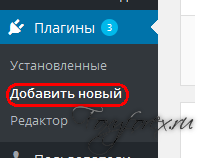
Írja be a keresési forma «Rus-To-Lat» és kattintson a számítógép gomb «Enter» billentyűzet
A keresési eredmények, ez a plugin jelenik meg. Kattintson az „Install” gombra.
Alapbeállítások az oldalon
Most megy a „Beállítások” - „Általános”
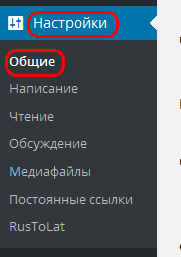
Az általános beállítások, meg kell adnia a nevét és leírását a helyszínen. Ha szükséges, akkor jelölje meg a lehetőségét, regisztráció felhasználók az oldalon.
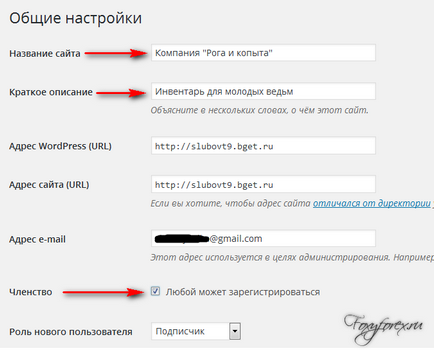
Kattintson a „Változtatások mentése”.
„Link” lépés.
Felállításában tartós kapcsolatok véletlenszerűen választják ki, és adja meg a megfelelő mezőben a felirat:
Ne felejtsük el, hogy a „Változtatások mentése”.
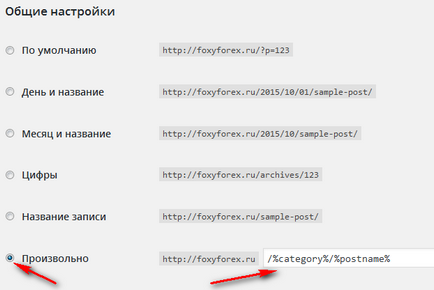
Hogyan hozzunk létre egy kategóriát?
Hogyan készítsünk egy lemezt?
"Records" - "Új hozzáadása".
Hogyan hozhatok létre egy oldalt?
„Oldalai” - „Új létrehozása”.
Hasonlóképpen kitalálni a nevét, írja a szöveget. Az attribútumok az oldalon, válassza ki a „sablon oldalsó oszlop”, jobbra egy új lapon megjelent tálaló.
Látjuk, hogy mi változott a honlapon.
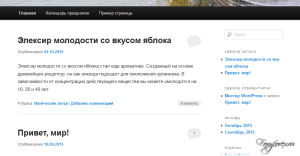
Most már láthatja, hogy a főoldalon megjelenített bejelentések legutóbbi bejegyzések.
Csináljunk egy statikus oldalt.
Hogyan készítsünk egy statikus honlap wordpress blog?
"Beállítások" - "Reading".
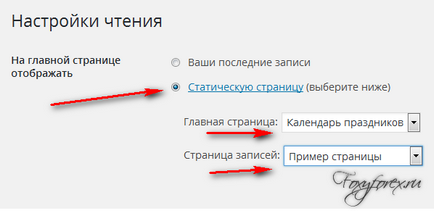
Kiválasztás: megjeleníteni a honlapon statikus oldal.
Rendeljen oldal jelenik meg a haza.
Rendeljen egy oldalt, amely megjeleníti a legfrissebb blog bejegyzéseket.
Ön is érdekelt: